

Nouveautés de la version 6
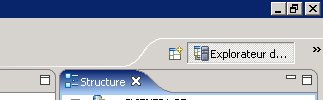
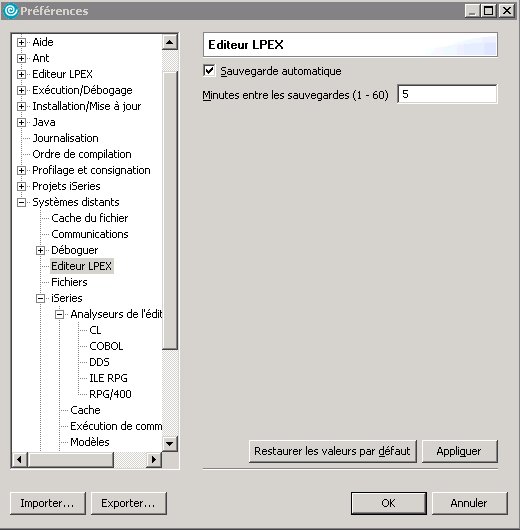

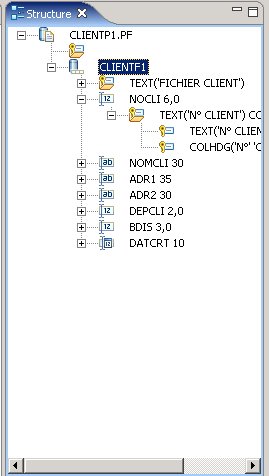
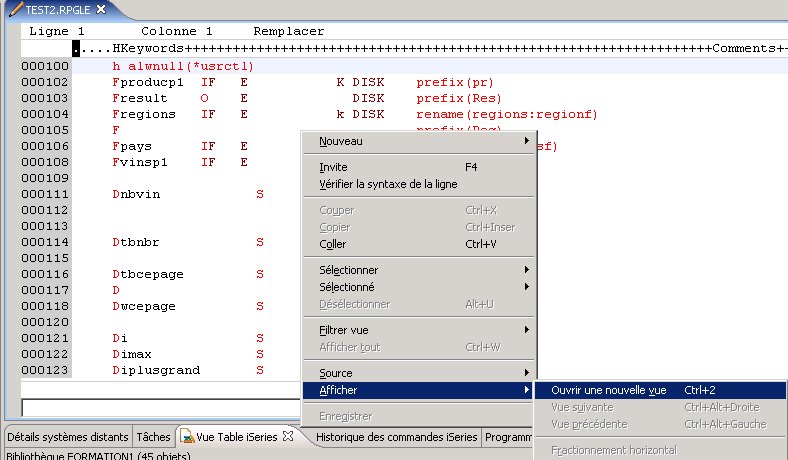
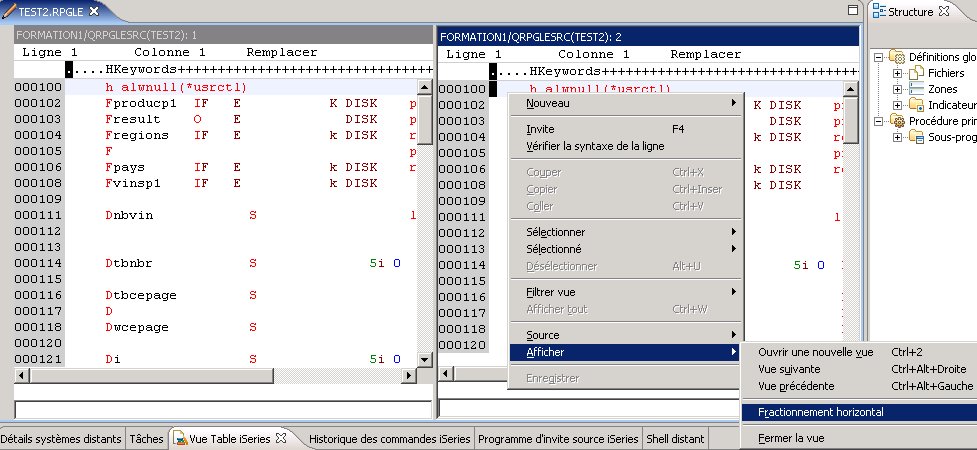
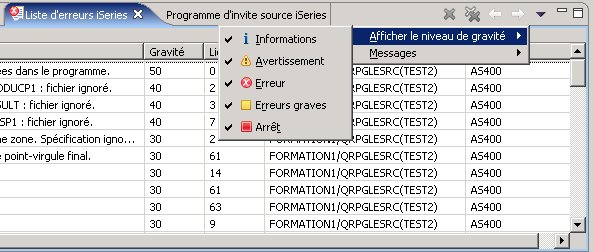

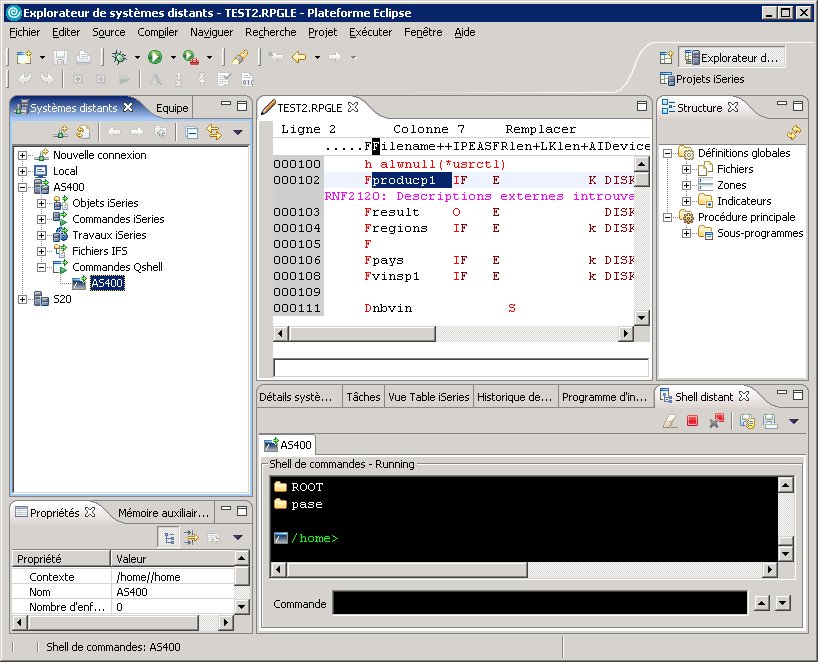
Voir la base de données
La perspective Base de données a été revue et est devenue plus pratique avec un iSeries
Demandez à ouvrir une nouvelle perspective ...
s'il le faut cochez "Afficher tout" pour la voir
Dans la fenêtre Explorateur de base de données, faites un clique droit et nouvelle connexion
renseignez les paramètres d'accès à votree base AS400, comme ceci :
Dont l'ID utilisateur et le mot de passe, puis cliquez sur suivantFiltrer ensuite, pour ne voir que ce qui vous interesse (par défaut vous verrez toutes les bibliothèques)
et cliquez sur Fin
, ici, répondez "oui"
nommez et créez le dossier, qui va apparaître dans la vue "Définition de données" En double-cliquant sur une table, vous en verrez les caractèristiques
Vous pourrez concevoir des requêtes,
Glissez alors, les noms de table, dans la partie "tables" du gestionnaire de requêtes
Faites des jointures, s'il le faut (toujours par glisser/déplacer" à la souris)
dans la partie basse, vous trouverez quatre onglets
- Liste des colonnes choisies
- Conditions (clause WHERE)
- Groupes (GROUP BY)
- Conditions de groupe (HAVING)
Completez votre requête, enregistrez là.
Ensuite, demandez l'exécution de la requête dans la barre d'outils (en haut) :
et voilà !
Une des nouveautés de cette version est la création directe de services WEB
IBM proposait déja des méchanismes d'appel de programmes (RPG
ou COBOL) depuis une application Java : PCML : langage de description du programme
| <pcml version="1.0"> <!-- Create a Data Structure --> <struct name ="custinfo" > < data name ="Number" type="char" length= " 7" usage="inputoutput" init="0014400"> </data> < data name ="Name" type="char" length= " 40" usage="inputoutput" init=" "> </data> </struct> <!-- Program getcust --> <program name="getcust" path="/ QSYS.lib/MABIB.lib /GETCUST.pgm" > < data name ="gotback" type=" struct" usage="inputoutput" struct="custinfo"> </data> </program > </pcml> |
| public static void main(String[] argv) { AS400 as400System = new AS400(); ProgramCallDocument pcml = null; String msgId, msgText; Object value = null; try { System.out. println ("Creating ProgramCallDocument for GetCust pgm."); pcml = new ProgramCallDocument(as400System, "GETCUST"); boolean ok = pcml.callProgram("getcust"); System.out.println(" rc is---> " + rc); if (!ok) { /* Retrieve list of AS/400 messages & display them */ } else { value = pcml.getValue("getcust.gotback.Name"); System.out.println("Customer name: " + value); } } catch (PcmlException exc) { System.out.println("*** Call to getcust failed. ***"); Sy ste m. exit (0); } System.exit(0 ); } // end main method |
ATTENTION, PCML possède des limites :
|
WDS Client V6.01 propose maintenant des outils de gestion de services WEB.
Cliquez droit à partir d'un source RPG4 (programme avec des paramètres,
bien sûr)
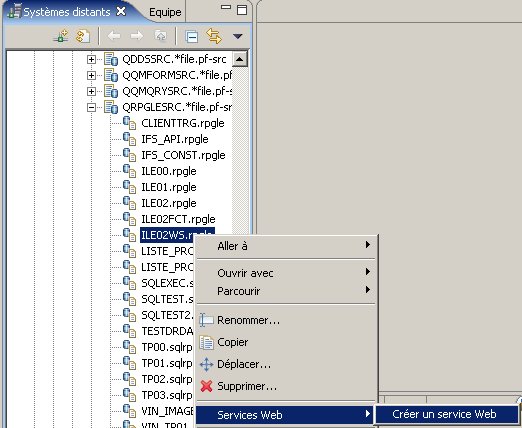
Cela va lancer un assistant
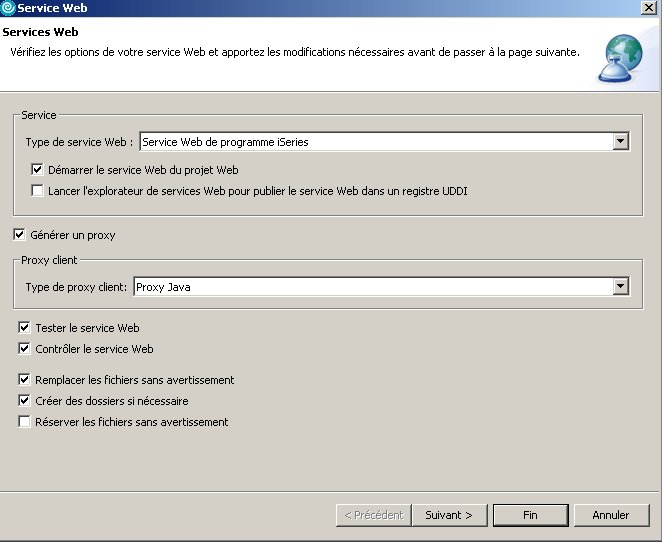
cochez :
cliquez sur suivant, vous arrivez sur la fenêtre de sélection d'objet
Indiquez bien s'il s'agit d'un programme ou d'un programme de service ,puis sur modifier pour modifier les paramètres de connexion
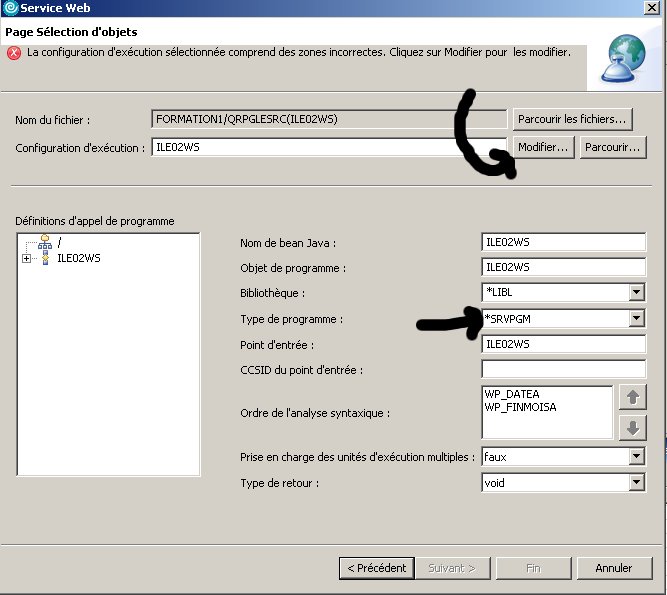
Indiquez :
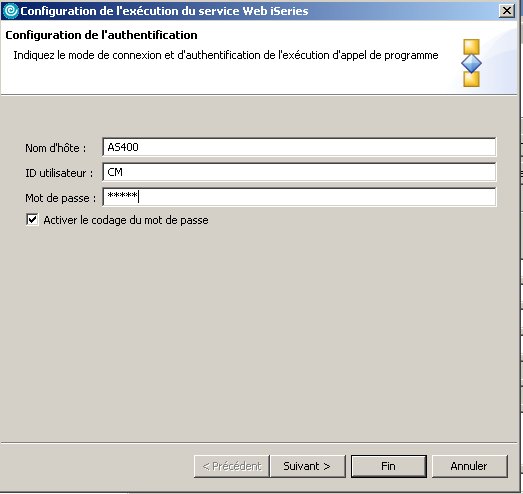
Profil et mot de passe
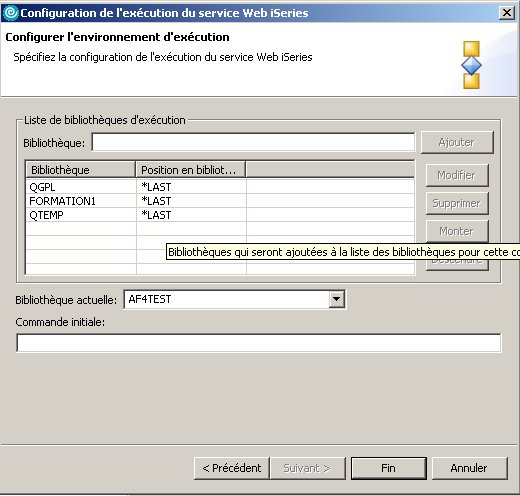
liste de bibliothèques et/ou programme "d'ouverture de session"
Nous revenons à la fenêtre principale de l'assistant, pour préciser le sens d'utilisation des paramètres
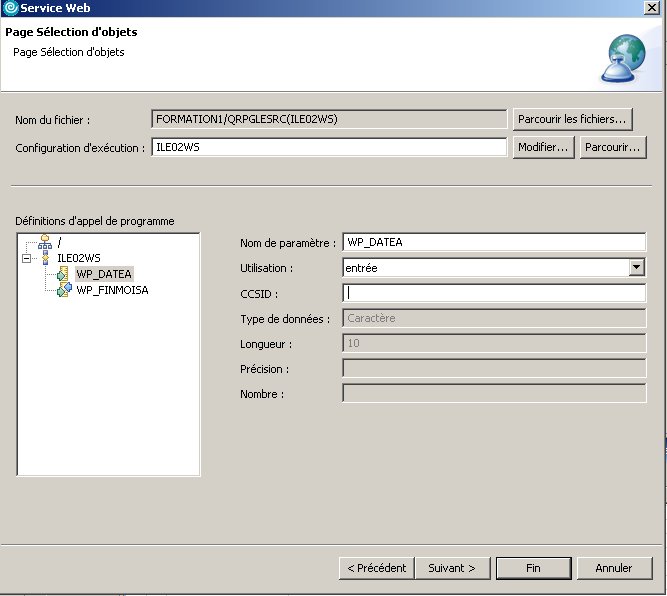
cliquez sur suivant et indiquez les caractèristiques du projet WEB (au sens WDSc)
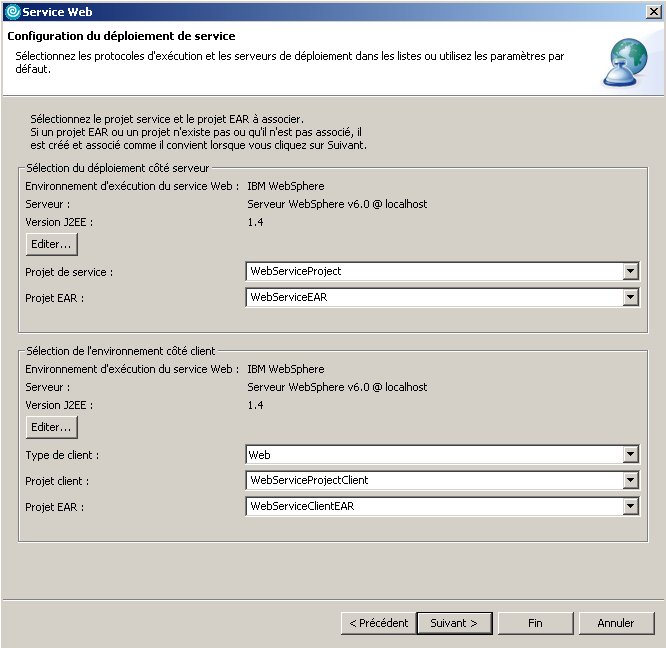
Cliquez sur Fin, c'est fini, la classe java est générée, le test est lancé
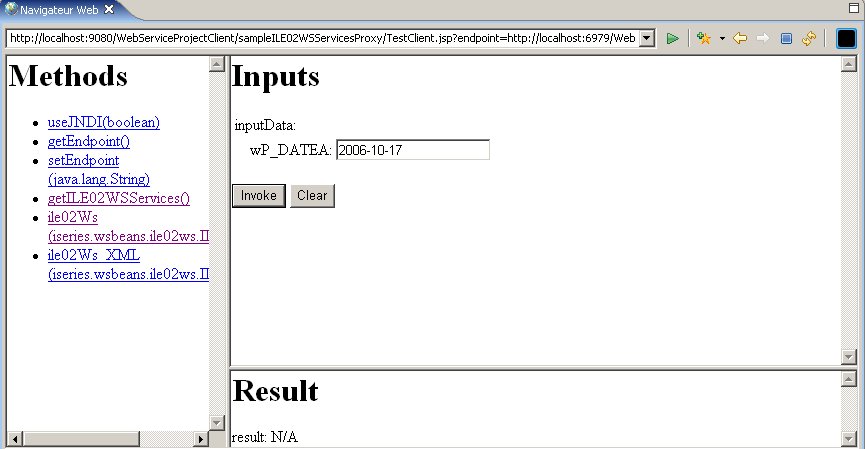
le bouton invoke, lance le test
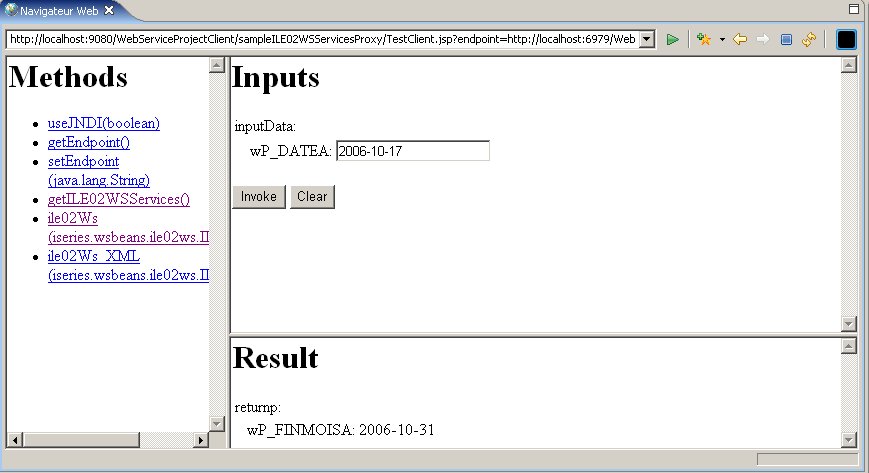
En bas le dialogue soap est affiché
Si vous ouvrez une perspective WEB,
vous retrouverez tous vos éléments
L'option Classe de service permet d'accèder au source généré
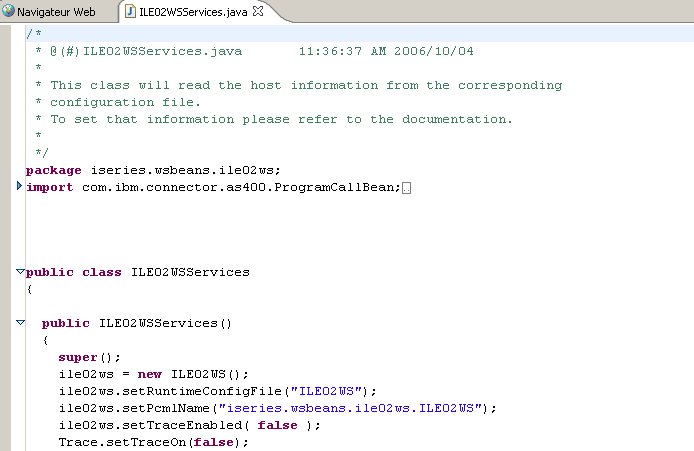
L'option WSDL, vous affiche le diagramme ou le source wsdl correspondant.
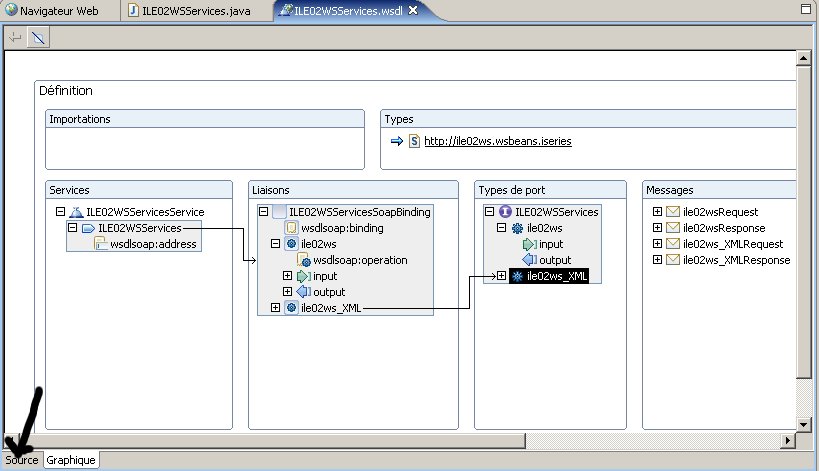
Dernier point, peut-être le plus important, pour de nombreux clients : WDSc lite, version allégée de WDSc, directement basée sur Eclipse (et non plus sur WSSD ou Rational Web Developer) et donc moins gourmande : uniquement de 256 Mo de mémoire principale.
Bizarrement, c'est une pré-version, et il faut d'abord installer la version complète, qui doit rester présente sur votre disqaue dur, pour pouvoir installer la version lite.
Il faut utiliser le produit de mise à jour de WDSc
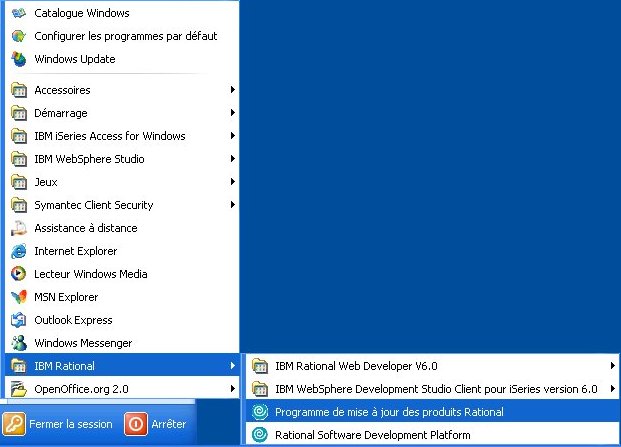
et vous constaterez le peu de perspectives disponibles par rapport à la version complète 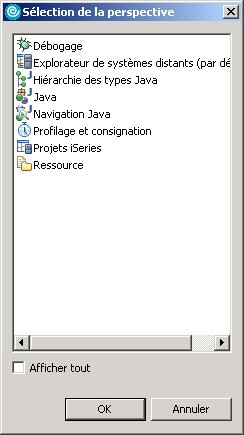
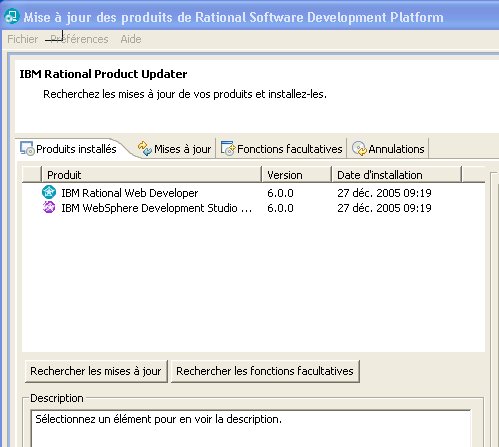
Cette étape commencant, par mettre à jour le produit de mise à jour lui même !

redémarrez
Ensuite les correctifs, vous faisant passer à la version 6.0.1.1 et les correctifs WDSc.
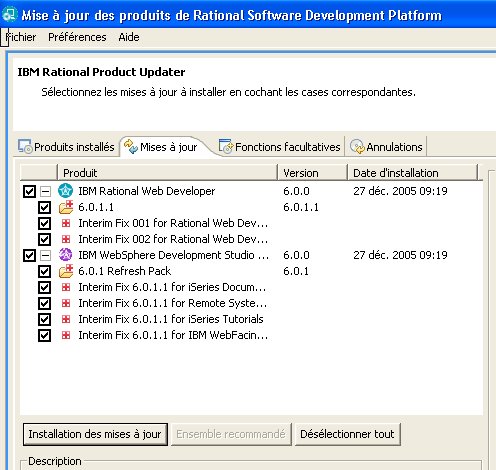
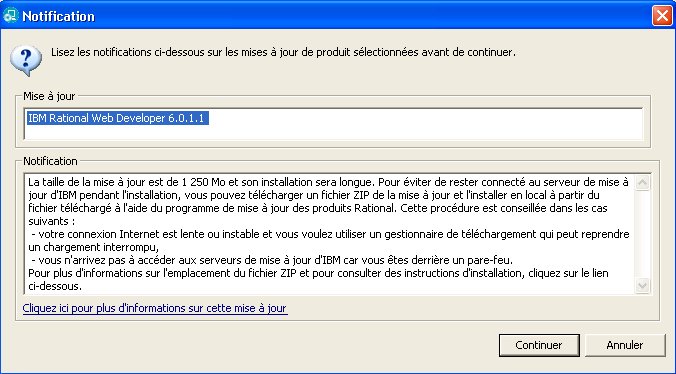
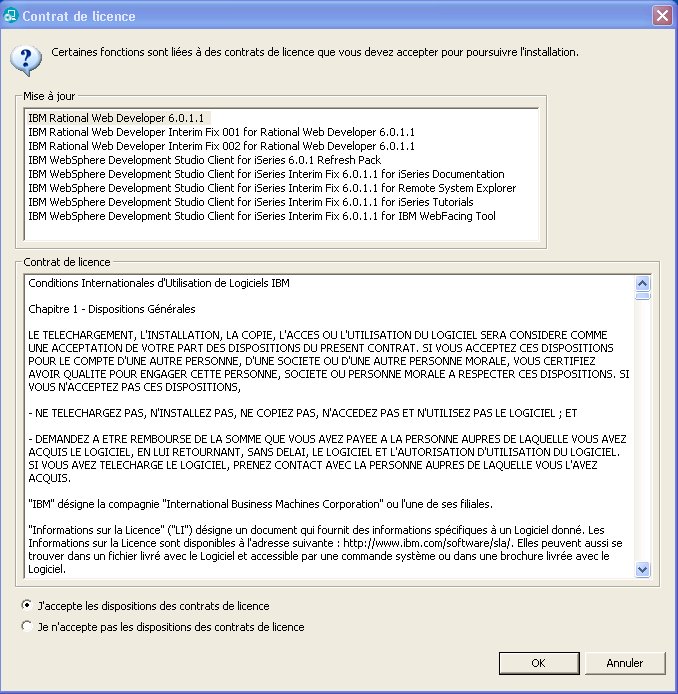
Ensuite (enfin) vous pouvez sur le même produit, utiliser le deuxième onglet "Fonctions facultatives", où vous trouverez WDSc lite
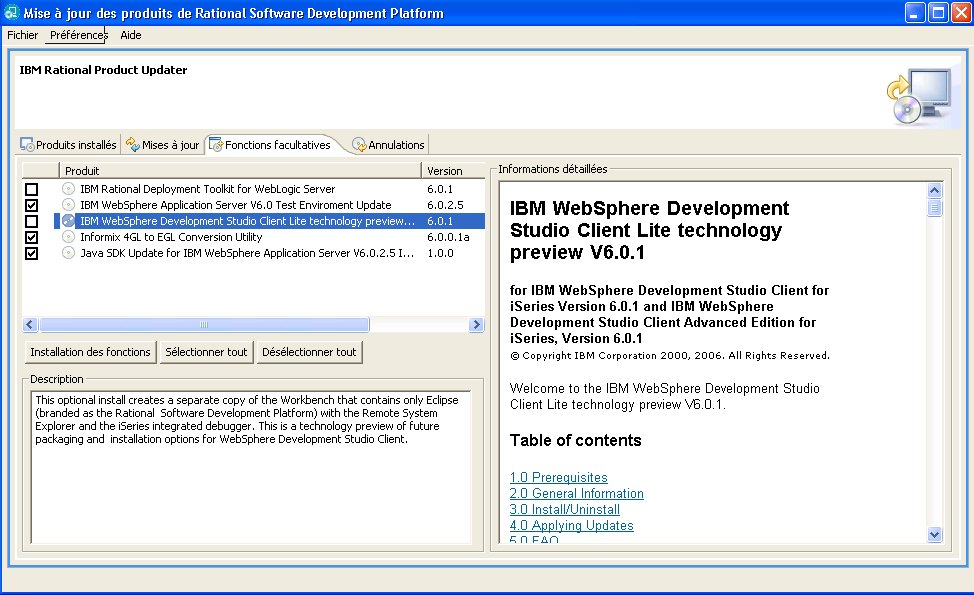
Une fois cette "option" installée, vous aurez les deux versions
sur votre poste

et vous constaterez le peu de perspectives disponibles par rapport à
la version complète 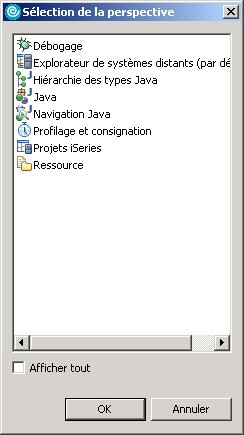
Particulièrement l'absence de toute notion de service web
et la perspective Base de données !